好几次看到有人在论坛里问怎么上传图片到阿里云oss,本来是想着搬个小板凳坐等大神传授经验什么的,而且其实之前也没有类似的需求,就懒得动了。结果前段时间突然用到阿里云oss了,马丹踩坑了,但是又不想放弃plus.uploader,所以自己搞了下这个。行走江湖基本靠猜了,幸运的是搞对了,于是有了下面的内容
1. 需要准备的
继续阅读前,请确保你已经开通了阿里云OSS服务,并拿到了下面三样东西
- 自己申请的阿里云OSS的地址,例如http://XXXXXXXXXX-shanghai.aliyuncs.com/
- 阿里云OSS给你的AccessKeyId 例如 "Lasdasnioiduai123jdsa"
- 阿里云OSS给你的AccessKeySecret 例如 "sggrkconoian3r3oijo545nfoosjd"(这里是乱填的,实际要用自己的)
- 下面是官方给的测试用的,不要上传奇怪的图片进行测试哦
accessid= '6MKOqxGiGU4AUk44';
accesskey= 'ufu7nS8kS59awNihtjSonMETLI0KLy';
host = 'http://post-test.oss-cn-hangzhou.aliyuncs.com';
上传的demo代码按照惯例附在文章末尾,已经在明显的地方做了注释,运行demo之前需要将上面三个东西一一替换
2. oss功能介绍
使用阿里云OSS之前,肯定要学习下怎么用,鉴于我们开发的是webapp,基本是在html页面上操作,所以要使用到他的web直传的功能,即通过Html表单提交直传OSS。请注意:本文参考的是官方第一个例子“JS客户端签名直接上传OSS”,官方明确强调:
“采用JS客户端直接签名有一个很严重的安全隐患。就是OSS AccessId/AccessKey暴露在前端页面。可以随意拿到accessid/accesskey.”,
“采用JS客户端直接签名有一个很严重的安全隐患。就是OSS AccessId/AccessKey暴露在前端页面。可以随意拿到accessid/accesskey.”,
“采用JS客户端直接签名有一个很严重的安全隐患。就是OSS AccessId/AccessKey暴露在前端页面。可以随意拿到accessid/accesskey.”,
本文仅仅是为了说明结合plus.uploader直接上传图片至OSS,实际使用过程请参考下方链接中《终极篇》的做法。
3. 开搞
在这个基础篇:客户端用JS直接签名,然后上传到OSS例子中,官方给出了一个web直传的demo,对应的下载地址oss-h5-upload-js-direct.zip
先把官方介绍和demo至少都看一遍,方便后续理解。
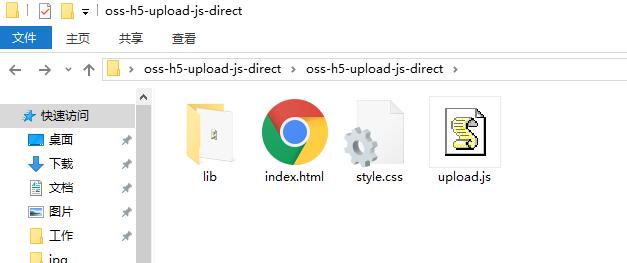
demo下下来,目录结构如上图,二话不说编辑器打开“index.html”,会发现重点在下面这6个js(假设大家已经阅读了官方文章和demo的代码)
进一步阅读代码,咦,crypto.js、hmac.js、sha1.js、base64.js好像都跟加密有点关系,嗯先放一边吧。同时官方文章中提到“采用plupload 直接提交表单数据(即PostObject)到OSS ”,如下图。
这说明plupload.full.min.js应该就是个上传插件了,嗯,继续先放一边,我们看最后剩下的upload.js,哎哟卧槽,果然业务逻结代码都在这里面了,写的还是比较容易理解,多读几遍,上来就是三个变量,就是本文开篇处提到的三个必备的。
accessid= '6MKOqxGiGU4AUk44';
accesskey= 'ufu7nS8kS59awNihtjSonMETLI0KLy';
host = 'http://post-test.oss-cn-hangzhou.aliyuncs.com';继续往下,都是变量和方法,前面几个方法和变量因为没有注释,所以看得云里雾里的,继续往下走,突然有个方法“set_upload_param”出现了!结尾一句“up.start()”,咋看的这么亲切,大腿一拍,这不跟新建uploader上传任务长的很像嘛,初始化完了来一发“task.start();”。
function set_upload_param(up, filename, ret)
{
g_object_name = g_dirname;
if (filename != '') {
suffix = get_suffix(filename)
calculate_object_name(filename)
}
new_multipart_params = {
'key' : g_object_name,
'policy': policyBase64,
'OSSAccessKeyId': accessid,
'success_action_status' : '200', //让服务端返回200,不然,默认会返回204
'signature': signature,
};
up.setOption({
'url': host,
'multipart_params': new_multipart_params
});
up.start();
}好的,突然感觉有戏,回头继续看下这个方法,咦up.setOption,再拍一次大腿,这不就是跟plus.uploader里面的task.addData如出一辙嘛,进一步感觉有戏,突然就自我感觉良好了!
//阿里云ossdemo
up.setOption({
'url': host,
'multipart_params': new_multipart_params
});
//plus.uploader的demo
task.addFile( "_www/a.doc", {key:"testdoc"} );
task.addData( "string_key", "string_value" );好的,冷静一下,继续回头看这个up.setOption,两个参数,一个url,一个multipart_params。好的,暂停一下,url不就是plus.uploader.createUpload的第一个参数:要上传文件的目标地址吗,那这个multipart_params又要怎么玩,继续回头看。原来这个multipart_params的值来自自定义的new_multipart_params,是一个组装的json,里面的key和value不就是之前那几个没有注释的变量和方法一步一步生成出来的嘛,嘿嘿嘿嘿嘿嘿嘿,有趣!之前说,行走江湖基本靠猜,那就猜一下用task.addData试试好了,回头再看之前的变量和方法,就不难知道new_multipart_params的中变量的意思了。
new_multipart_params = {
'key' : g_object_name, //指定上传至OSS的文件名,可以是随机生成的,也可以是使用客户端本地的文件名,实际过程看你心情用哪种
'policy': policyBase64, //经过一大堆计算将policyText进行转换得到的值,按照demo中的方法一样的计算即可
'OSSAccessKeyId': accessid, //阿里云服务的AccessKeyId
'success_action_status' : '200', //让服务端返回200,不然,默认会返回204
'signature': signature, //签名,经过一大堆计算,主要是对policyText进行签名
};4.配置plus.uploader
有了上面的铺垫,plus.uploader就很好配置了
首先是引入几个加密计算用的js,不要偷懒,直接引用
<script type="text/javascript" src="../js/crypto.js"></script>
<script type="text/javascript" src="../js/hmac.js"></script>
<script type="text/javascript" src="../js/base64.js"></script>
<script type="text/javascript" src="../js/sha1.js"></script>按照demo进行各种转换计算,ctrl+c/ctrl+v即可
/*
* 阿里云参数设置,用于计算签名signature
*/
var policyText = {
"expiration": "2020-01-01T12:00:00.000Z", //设置该Policy的失效时间,超过这个失效时间之后,就没有办法通过这个policy上传文件了
"conditions": [
["content-length-range", 0, 1048576000] // 设置上传文件的大小限制
]
};
var policyBase64 = Base64.encode(JSON.stringify(policyText));
var message = policyBase64;
var bytes = Crypto.HMAC(Crypto.SHA1, message, AccessKeySecret, {
asBytes: true
});
var signature = Crypto.util.bytesToBase64(bytes);初始化plus.uploader
// 上传文件
function upload() {
if(files.length <= 0) {
plus.nativeUI.alert("没有添加上传文件!");
return;
}
outSet("开始上传:")
var wt = plus.nativeUI.showWaiting();
var task = plus.uploader.createUpload(server, {
method: "POST"
},
function(t, status) { //上传完成
console.log("t" + JSON.stringify(t));
if(status == 200) {
outLine("上传成功:" + t.responseText);
//至此上传成功,上传后的图片完整地址为server+testName
var uploaderFileObj = {
"server":server,
"path":testName
};
plus.storage.setItem("uploader", JSON.stringify(uploaderFileObj));
var w = plus.webview.create("uploader_ret.html", "uploader_ret.html", {
scrollIndicator: 'none',
scalable: false
});
w.addEventListener("loaded", function() {
wt.close();
w.show("slide-in-right", 300);
}, false);
} else {
outLine("上传失败:" + status);
wt.close();
}
}
);
var suffix1 = get_suffix(fname); //文件后缀 例如 .jpg
var keyname = dir + new Date().getTime() + suffix1;
testName = keyname;
console.log("keyname" + keyname);
//按照之前说明的参数类型,按顺序添加参数
task.addData("key", keyname);
task.addData("policy", policyBase64);
task.addData("OSSAccessKeyId", OSSAccessKeyId);
task.addData("success_action_status", "200");
task.addData("signature", signature);
console.log("files[0]" + JSON.stringify(files[0]));
var f = files[0];
task.addFile(f.path, {
key: "file",
name: "file",
mime: "image/jpeg"
});
task.start();
}排版有点乱,开心就好。这段时间挺忙,瞎忙还不赚钱那种,身体也不好,头老是疼,万一哪天没影了,应该就是挂了吧……
附件demo
附件,plus.uploader上传图片至阿里云OSS:






